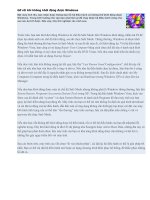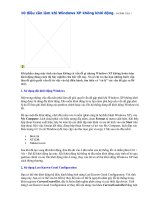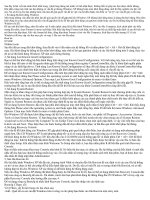Go roi khi khong khoi dong duoc Windows
Bạn đang xem bản rút gọn của tài liệu. Xem và tải ngay bản đầy đủ của tài liệu tại đây (234.82 KB, 8 trang )
<span class='text_page_counter'>(1)</span><div class='page_container' data-page=1>
<b>Gỡ rối khi không khởi động được Windows </b>
Bật máy tính lên, bạn nhận được thơng báo lỗi hệ điều hành và không thể khởi động được Windows. Trong tình
huống như vậy bạn phải làm gì để chạy được hệ điều hành cũng như sao lưu dự trữ được. Nếu vậy, hãy thử
nghiệm các cách sau.
Trước tiên, bạn nên thử khởi động Windows từ chế độ Safe Mode. Khi Windows khởi động, nhấn nút F8 để chọn
lựa danh sách các chế độ khởi động, sau đó chọn Safe Mode. Thơng thường, Windows sẽ được khởi động lên
bình thường khi bạn boot từ Safe Mode và sau đó tắt máy đi, rồi khởi động lại. Với hệ điều hành Windows Vista,
bạn cũng có sử dụng Repair Your Computer bằng cách chọn chế độ này ở danh sách khởi động (nếu bạn khơng có
tuỳ chọn này, hãy kiểm tra đĩa DVD Vista). Nếu như màn hình hiển thị nhiều tuỳ chọn, tốt nhất bạn nên sử dụng
<i>Startup Repair. </i>
Nếu như việc làm trên không mang lại kết quả, hãy thử “Last Known Good Configuration”, chế độ này rất hữu
ích nếu như bạn vừa thay đổi ổ ứng và driver. Nếu như hệ điều hành chạy lại được, hãy tháo bỏ ổ cứng và driver
mới (có thể đây là nguyên nhân gây ra sự khơng tương thích). Sau đó, kích chuột phải vào My Computer
(Computer trong hệ điều hành Vista), kích vào Hardware (trong Windows XP) và chọn Device Manager.
Nếu như bạn khởi động được máy từ chế độ Safe Mode nhưng không phải là Windows thông thường, hãy thử
<i>System Restore Programs/Accessories/System Tools trong XP; Trong hệ điều hành Windows Vista, kích vào </i>
Start, sau đó đánh chữ “system” và chọn System Restore từ danh sách Programs để đưa máy tính của bạn quay lại
thời điểm đang hoạt động tốt. Máy tính của bạn có thể trở nên khơng ổn định do q trình download và cài đặt tự
động của hệ điều hành, dẫn đến một số ứng dụng không cần thiết/gây hại được cài đặt vào máy. Để tránh tình
trạng xấu có thể làm “tổn thương” máy tính của bạn, hãy cài đặt phần mền chống vi rút và spyware khi chạy Safe
Mode.
Nếu như bạn vẫn không thể khởi động được hệ điều hành, rất có thể hệ điều hành của bạn đã mắcphải lỗi nghiêm
trọng. Hãy thử khởi động từ đĩa CD dự phòng như Knoppix hoặc Active Boot Disk, những đĩa này có thể giúp
bạn phán đốn được liệu máy tính của bạn có khả năng khởi động được nữa không và liệt kê ra những file gây
nguy hiểm đối với máy tính.
Sau các bước trên, máy tính của vẫn chưa “đi vào khn phép”, cài đặt lại hệ điều hành có thể là giải pháp tốt
nhất. Bạn có thể cài đặt hệ điều hành mới hoặc sử dụng chương trình khơi phục hệ thống, để khắc phục những lỗi
đã có.
<i><b>Máy tính khơng khởi động được chuyện</b></i>
<i><b> nhỏ</b></i>
(Thủ thuật, mẹo vặt...)
<b>Nếu chiếc máy tính của bạn rơi vào tình trạng trục trặc không khởi động được Windows sau khi bật nguồn</b>
<b>điện, hệ điều hành cung cấp một số chức năng kỹ thuật để người sử dụng giúp máy hoạt động khỏe khoắn </b>
<b>trở lại.</b>
<b>Với Win XP</b>
Bạn cho khởi động lại máy bằng phím bấm reset trên vỏ máy, nhấn tiếp phím F8 trước khi Windows hiện lên màn
hình. Thay vào đó, danh mục Advanced Options Menu xuất hiện, bạn sử dụng phím mũi tên lên xuống để lựa
chọn dịng lệnh Last Known Good Configuration rồi nhấn Enter. Chức năng này nạp lại cấu hình phần cứng và
phần mềm của lần khởi động Windows thành công trong lần gần nhất.
</div>
<span class='text_page_counter'>(2)</span><div class='page_container' data-page=2>
tiện ích System Configuration Utility có sẵn của Windows bằng thao tác nhấn chuột vào Start/Run. Tiếp theo từ
bàn phím nhập chữ msconfig vào hộp Open rồi nhấn OK.
Tại bảng General, chọn mục Selective Startup để máy tính thiết lập lại cấu hình mặc định khởi động hệ điều
hành trong các file lưu thông tin hệ thống hoạt động như SYSTEM.INI hay WN.INI. Sau chọn lựa này và nhấn
nút OK, máy tính sẽ khởi động lại và thực hiện q trình kiểm tra lại tồn bộ hệ thống.
Biện pháp sau cùng bạn cần thực hiện nếu máy tính vẫn chưa khởi động được Windows là cho đĩa CD bộ cài đặt
Windows vào khởi động hệ thống. Ngay khi màn hình Welcome to Setup mở ra, nhấn ngay Enter, nếu thấy có
yêu cầu nhập serial thì điền vào rồi nhấn tiếp phím R để chương trình tự động thực hiện quá trình sửa chữa, khơi
phục lại hệ thống bị lỗi để máy tính có thể hoạt động trở lại.
<b>Với Vista</b>
Hệ điều hành này cung cấp thêm một tùy chọn, đó là Repair Your Computer nằm tại vị trí đầu của danh mục
<i>Advanced Boot Options. Chức năng này tương tự như giải pháp sử chữa hệ thống của chương trình cài đặt </i>
Windows XP. Sau khi chọn lựa, màn hình System Recovery Options mở ra, bạn cho chạy ngay mục Startup
<b>Repair để hệ thống được tự động khôi phục lại. Đây cũng là một chức năng sẵn có trong đĩa DVD cài đặt Vista. </b>
Bạn có thể đưa đĩa vào khởi động máy tính và thực hiện q trình này.
<b>Để Windows tươi mới trở lại</b>
Tiện ích System Restore có nhiệm vụ thiết lập những điểm khôi phục hệ thống Windows một cách tự động hoặc
do người sử dụng thiết lập. Nhờ đó, một khi hệ thống có những thay đổi ngồi ý muốn hay phần mềm ứng dụng
gặp trục trặc, bạn có thể dùng tiện ích này để khơi phục lại những khóa Registry tại thời điểm trước đó khi máy
tính chạy ổn định.
Để gọi ra tiện ích, bạn nhấn chuột vào Start / All Programs / Accessories / System Tools / System Restore.
Chọn liền mục Restore my computer to an earlier time và nhấn vào Next. Những ngày ghi màu đậm trong
bảng lịch là các điểm khôi phục được lưu trữ trên hệ thống. Nếu trong tháng hiện tại chưa có điểm nào, bạn hãy
duyệt về những tháng sau để tìm ra ngày có thể khơi phục hệ thống.
Với hệ điều hành Vista, bạn có thể nhấn vào nút Start rồi gõ chữ system restore bấm phím Enter để gọi ra tiện
ích này. Để tìm ra điểm cho phép khơi phục hệ thống, bạn chọn Choose a different restore point, rồi chọn Next.
Sau đó máy tính sẽ tự động thực thi chức năng được chỉ định.
Tiện ích khơi phục hệ thống này chỉ có chức năng tái thiết lại các thông tin hệ thống nên khơng xóa đi các dữ liệu
khác lưu trong máy tính.
</div>
<span class='text_page_counter'>(3)</span><div class='page_container' data-page=3>
(Dân trí) - Trong phần trước chúng ta đã điểm qua những lỗi thường gặp phải liên quan đến file hệ thống và phần
cứng, ở phần này, bài viết sẽ tiếp tục điểm qua những lỗi còn lại và cách thức để khắc phục chúng.
<b> >> Những lỗi thường gặp trong máy tính và cách khắc phục (Phần 2)</b>
<b> >> Những lỗi thường gặp trong máy tính và cách khắc phục (Phần 1)</b>
<b>Biết được "bệnh" của máy tính để chữa trị </b>
<b>giúp người dùng tránh được phiền phức</b>
<i><b>Lỗi “[Tên chương trình] has caused an error in Kernel32.dll”</b></i>
Có nhiều cách thơng báo khác nhau mà lỗi kernel32.dll có thể biểu hiện trong máy bạn. Nhiều chương trình phần
mềm khác nhau có thể gây ra lỗi kernel32.dll trong Windows, sau đây là vài thông báo lỗi thường gặp nhất:
- “Explorer caused an invalid page fault in module Kernel32.DLL
<i>- "Iexplore caused an invalid page fault in module Kernel32.DLL”</i>
<i>- "Commgr32 caused an invalid page fault in module Kernel32.dll”</i>
<i>- "Error in Kernel32.dll”, </i>
<i>- "[PROGRAM NAME] has caused an error in Kernel32.dll"</i>
Lỗi kernel32.dll xuất hiện khi Windows khởi động, khi mở chương trình, khi chương trình chạy hay đóng, hay bất
cứ khi nào dùng Windows.
<b>Nguyên nhân</b>
Có nhiều nguyên nhân gây ra lỗi kernel32.dll. File kernel32.dll liên quan đến việc quản lý bộ nhớ trong Windows.
Khi Windows khởi động, file kernel32.dll được load vào một vùng nhớ được bảo vệ nên các chương trình khác
khơng dùng cùng vùng nhớ đó. Lỗi "invalid page fault" kèm theo có nghĩa là một chương trình khác (hay nhiều
chương trình) đang cố truy cập vào cùng vị trí trong bộ nhớ của máy tính.
<b>Khắc phục</b>
1. Khởi động lại máy.
2. Nếu lỗi "invalid page fault in module kernel32.dll" chỉ xảy ra khi sử dụng một phần mềm nào đó thì lỗi do
phần mềm đó. Hãy xóa nó đi và cài lại.
Hãy chắc chắn cài các service pack hay các bản patch cho chương trình. Một trong số chúng có thể giải quyết vấn
đề. Nếu cần, đừng sử dụng một chương trình nào đó nếu nó là nguyên nhân gây ra vấn đề.
3. Bạn có lưu các file DLL trên desktop ? nếu có hãy xóa chúng đi.
4. Quét virus. Vài loại virus cụ thể gây ra lỗi này.
</div>
<span class='text_page_counter'>(4)</span><div class='page_container' data-page=4>
6. Giảm gia tốc phần cứng trên card video.
7. Thiết lập lại các định dạng phần cứng mà nhà sản xuất khuyến cáo.
8. Kiểm tra hệ thống bộ nhớ. Lỗi kernel32.dll có thể là dấu hiệu cho thất p0haanf cứng không liên kết được với bộ
nhớ.
9. Thực hiện việc vài sửa chữa Windows XP.
10. Cài lại Windows XP. (nên sao lưu dữ liệu trước khi tiến hành)
11. Cuối cùng, nếu mọi cách đều thất bại, có thể bạn đang có vấn đề với ổ cứng. Hãy thay ổ cứng mà cài mới
Windows XP.
<i><b>Lỗi “Hal.dll is Missing or Corrupt”</b></i>
Có nhiều cách khác để thơng báo mất hay hỏng file hal.dll, danh sách dưới đây là một trong những cách phổ biến
nhất:
<i>"Windows could not start because the following file is missing or corrupt:</i>
<i><Windows root>\system32\hal.dll.</i>
<i>Please re-install a copy of the above file."</i>
<i>Winnt_root>\System32\Hal.dll missing or corrupt:</i>
<i>Please re-install a copy of the above file."</i>
<i>"Cannot find \Windows\System32\hal.dll"</i>
<i>"Cannot find hal.dll"</i>
Lỗi mất hay hỏng file hal.dll hiện ra không lâu sau khi máy tính khởi động. Windows XP khơng load đầy đủ khi
thông báo lỗi này xuất hiện.
<b>Nguyên nhân: Việc này có thể do hỏng file hal.dll hoặc file bị xóa hoặc bị di chuyển. Ngồi ra cịn có thể do mất </b>
file boot.ini hay ổ cứng bị hỏng.
<b>Khắc phục</b>
1. Khởi động lại máy, lỗi file hal.dll có thể chỉ là sự cố tạm thời.
2. Kiểm tra lệnh boot trong BIOS. Nếu gần đây bạn thay đổi lệnh boot hay BIOS bị cháy, đó có thể là nguyên
nhân.
3. Chạy Windows XP Restore System từ lệnh nhắc. Nếu khơng có kết quả hay bạn nhận thông báo lỗi hal.dll
trước khi hồn tất q trình này thì hãy chuyển sang bước tiếp theo.
4. Sửa chữa hoặc thay thế file boot.ini, việc này có kết quả nếu nguyên do là tại file boot.ini chứ không phải
hal.dll.
5. Tạo một khu vực boot khác trong Windows XP. Nếu khu vực boot bị hỏng hay khơng được định dạng chính
xác bạn có thể nhận thông báo lỗi hal.dll.
</div>
<span class='text_page_counter'>(5)</span><div class='page_container' data-page=5>
7. Thực hiện cài đặt sửa chữa Windows XP. Việc này sẽ thay thế bất cứ file hỏng hay mất nào.
8. Cài lại Windows XP. Việc này sẽ xóa hồn tồn Windows XP trong máy bạn và cài lại. Dù nó sẽ giải quyết
hầu hết lỗi hal.dll, thực tế là bạn phải sao lưu dữ liệu và phục hồi sau.
Nếu bạn không thể truy cập file để sao lưu, hãy tháo ổ cứng và tiến hành sao lưu trên 1 máy tính khác.
9. Cuối cùng, nếu tất cả đều thất bại, kể cả việc cài lại, bạn chắc chắn đang đối mặt với vấn đề về ổ cứng. Hãy
thay ổ cúng và cài mới Windows XP.
<i><b>Lưu ý:</b> Những cách khắc phục này chỉ áp dụng cho hệ điều hành Windows XP, bao gồm Windows XP </i>
<i>Professional và Windows XP Home Edition.</i>
<i><b>Lỗi ”Unknown Hard Error C:\Winnt\System32\Ntdll.dll”</b></i>
Có nhiều cách khác để lỗi ntdll.dll xuất hiện trong máy tính của bạn. Lỗi ntdll.dll có thể do một số nguyên nhân
khác nhau gây ra nhưng thơng thường sẽ có thơng báo như sau:
<i>- "STOP: 0xC0000221 unknown hard error C:\Winnt\System32\Ntdll.dll"</i>
<i>- "STOP: C0000221 unknown hard error \SystemRoot\System32\ntdll.dll"</i>
<i>- "AppName: [PROGRAM NAME] ModName: ntdll.dll"</i>
<i>- "[PROGRAM NAME] caused a fault in module NTDLL.DLL at [ANY ADDRESS]"</i>
<i>- "Crash caused in ntdll.dll!"</i>
<i>- "NTDLL.DLL Error!"</i>
<i>- "Unhandled exception at [ANY ADDRESS] (NTDLL.DLL)"</i>
Lỗi ntdll.dll có thể xuất hiện trước hay sau khi sử dụng chương trình, trong khi chương trình đang chạy, khi
Windows tắt hay khởi động, hậm chí trong khi cài Windows.
<b>Nguyên nhân:</b>
Hầu hết lỗi ntdll.dll là do hỏng file ntdll.dll, hỏng ổ cứng hay do vấn đề giữa Windows và các chương trình.
<b>Khắc phục</b>
1. Khởi động lại máy. Lỗi ntdll.dll có thể chỉ là tạm thời, khởi động lại có thể giải quyết vấn đề.
2. Nếu lỗi ntdll.dll chỉ xuất hiện khi khi bạn sử dụng một chương trình phần mềm cụ thể, hãy xóa nó, khởi động
lại máy, cài phiên bản mới nhất.
3. Kiểm tra Windows service pack bạn đang chạy và kiểm tra trang web hỗ trợ của Microsoft xem có bản service
pack gần hơn khơng thì cài nó.
4. Lựa chọn tắt các add-on của Internet Exploer. Nếu lỗi ntdll.dll xuất hiện khi bạn khởi động, chạy hay tắt
Internet Exploer thì add-on có thể là nguyên nhân. Tắt các add-on, từng cái một, sẽ giúp xác định thủ phạm (nếu
có).
<i><b>Chú ý</b>: Nếu lỗi ntdll.dll liên quan đến Internet Exploer, hãy cài đặt và sử dụng trình duyệt khác như Firefox.</i>
5. Update driver cho các phần cứng. Driver quá hạn có thể gây lỗi ntdll.dll.
6. Kiểm tra bộ nhớ. Lỗi ntdll.dll có thể do một module hỏng trong hệ thống.
7. Thay thế IDE cable nối ổ cứng tới mạch chủ.
</div>
<span class='text_page_counter'>(6)</span><div class='page_container' data-page=6>
9. Nếu mọi cách đều thất bại, có thể bạn đang có vấn đề với ổ cứng. Hãy thay ổ cứng mà cài mới Windows XP.
<i>Trên đây là tất cả những lỗi mà bạn có thể sẽ gặp phải trong q trình sử dụng máy tính. Nếu những phương án </i>
<i>giải quyết trên khá phức tạp và ngoài tầm khả năng của bạn, hãy nhờ đến 1 ai có trình độ cao hơn, bởi lẽ tiến </i>
<i>hành khắc phục khơng đúng phương pháp, có thể dẫn đến những lỗi khác nặng nề hơn cho hệ thống của bạn.</i>
Ti
ế
ng Bíp d i l l
à à
ỏ
ng
RAM
(ho
ặ
c ch
ế
t r
ồ
i c
ũ
ng nên
). Th
ử
l
ấ
y
RAM
ra, lau s
ạ
ch ph
ầ
n
chân, r
ồ
i c
ắ
m l
ạ
i xem sao. Còn mu
ố
n test thì dùng 1 thanh cùng lo
ạ
i, c
ắ
m v o xem ch
à
ạ
y
đ
c
khơng!
<b>Khi sử dụng máy tính ta hay gặp những lỗi về phần cứng khá cơ bản, mặc dù có thể khắc phục được </b>
<b>nhưng chúng ta lại không dám đụng vào. Sau đây xin giới thiệu một số lỗi cơ bản và cách khắc phục chúng.</b>
<b>1. Bad ổ cứng</b>
<i>Dấu hiệu: - </i>Trong lúc đang cài đặt Windows hệ thống bị treo mà không hề xuất hiện một thông báo lỗi nào (đĩa
cài đặt Windows vẫn cịn tốt), mặc dù vẫn có thể dùng Partition Magic phân vùng cho HDD một cách bình
thường.
- Tiến hành Fdisk thì báo lỗi "nofixed disk present" nên khơng thể thực hiện được. Đang Fdisk máy bị treo giữa
chừng. Format ổ cứng thì máy báo lỗi Badtrack 0 và khơng cho format. Đang chạy bất kì ứng dụng nào, nhận
được một câu thông báo như ‘Error reading data on dirver C:, Retry, Abort, Ignore, fail?’ Hoặc ‘A serious error
occur when reading driver C:, Retry or Abort?’.
- Khi chạy Scandisk hay NDD (Norton Disk Doctor) hay bất kỳ phần mềm kiểm tra bề mặt đĩa (surface scan) nào,
ta sẽ gặp rất nhiều bad sector.
<i>Khắc phục</i>: Dùng các chương trình trong đĩa Hiren’s Boot để xử lý.
<i>- </i>Cách 1: Dùng Norton Disk Doctor và partition Magic kiểm tra và cắt bỏ chỗ bad.
Đầu tiên khởi động từ đĩa Hiren’s Boot, ở menu của chương trình chọn mục 6. Hard Disk Tools, chọn tiếp 6.
<i>Norton Utilities, chọn 1.Norton Disk Doctor. Xác định chỗ bad bằng NDD, sau đó tiến hành chạy chương trình </i>
Partitin Magic cắt bỏ phần bị bad bằng cách đặt partition chứa đoạn hỏng đó thành Hide Partition.
Ví dụ: khoảng bị bad từ 6.3GB đến 6.6GB, bạn chia lại partition, chọn partition C đến 6GB, partition D bắt đầu từ
7GB, cứ như thế bạn tiến hành loại bỏ hết hẳn phần bị bad.
Cách này sử dụng rất hiệu quả tuy nhiên nó chỉ khắc phục khi đĩa cứng của bạn có số lượng bad thấp.
<i>- </i>Cách 2<i>: dùng chương trình HDD Regenerator.</i>
Các nhà sản xuất ln để dự phòng một số sector trên mỗi track hoặc cylinder, và thực chất kích thước thực của
sector vẫn lớn hơn 512bytes rất nhiều (tùy loại hãng đĩa). Như thế nếu như số sector bị bad ít hơn số dự phịng
cịn tốt thì lúc này có thể HDD Regenerator sẽ lấy những sector dự phòng còn tốt đắp qua thay cho sector bị hư ổ
cứng sẽ hoạt động tốt trở lại. Nếu lượng sector dự phòng ổ cứng ít hơn thì ổ cứng sẽ cịn bị bad một ít thì có thể
trở lại dùng Cách 1.
</div>
<span class='text_page_counter'>(7)</span><div class='page_container' data-page=7>
Khởi động hệ thống từ đĩa Hiren’s Boot. Cửa sổ đầu tiên xuất hiện, chọn <i>6.Hard Disk Tools</i>, chọn tiếp <i>2. HDD </i>
<i>Regenerator</i>, bấm phím bất kì để xác nhận. Kế đến ở dòng ‘Starting sector (leave 0 to scan from the beginning)’
gõ vào dung lượng lớn nhất hiện có của HDD, gõ xong bấm Enter để chương trình thực hiện. Thời gian chờ, tùy
thuộc vào dung lượng đĩa và số lượng bad.
<b>2. Hư cơ ổ cứng</b>
<i>Dấu hiệu</i>: Khởi động máy nghe tiếng kêu rẹc rẹc, giật ngắt quãng và không thể dectect được ổ cứng. Những tiếng
kêu này diễn ra liên tục, lúc đầu tiếng kêu khá nhỏ nhưng sau đó tiếng kêu lớn dần lên.
<i>Khắc phục</i>: Hiện tại ở Việt Nam ổ cứng bị hư cơ chưa có nơi nào có thể sửa chữa được. Vì thế khi bị hiện tượng
này thì bạn phải chịu cảnh mất hết dữ liệu và thay cho máy tính của mình bằng một ổ cứng mới.
<b>3. Lỏng hoặc chết Ram</b>
<i>Dấu hiệu:</i> Khởi động lên máy liên tục kêu …tit..tit.. một quãng dài. Tiếng kêu này báo hiệu là hệ thống khơng tìm
thấy Ram đâu cả.
<i>Khắc phục:</i> Tháo Ram ra cắm lại cho chắc chắn. Nếu vẫn cịn bị thì tháo Ram ra làm sạch khe cắm Ram, riêng
với Ram có thể dùng xăng hoặc cục gôm làm sạch phần tiếp xúc của Ram vào khe cắm vào mainboard. Nếu làm
cả hai trường hợp trên mà khơng được thì rất có thể Ram đã bị chết, cách tốt nhất là chúng ta đem đi bảo hành
hoặc mua Ram mới.
<b>4. Màn hình xuất hiện màu xanh</b>
Thơng thường máy bị màn hình xanh điều người ta nghĩ đến đầu tiên là lỗi hệ điều hành. Nhưng khi đã cài lại hệ
điều hành mà vẫn bị thì rất có khả năng Ram đã bị lỗi.
Để phát hiện và khắc phục hiện tượng này thì trước hết chúng ta phải thay Ram để kiểm tra coi phải lỗi ở đó hay
khơng. Sau đó tiến hành làm sạch Ram gắn trở lại vào, nếu vẫn bị hiện tượng trên thì tốt nhất là nên sử dụng cây
Ram mới cho chắc ăn.
<b>5. Lỗi do quạt CPU</b>
<i>Dấu hiệu</i>: Khởi động máy vẫn lên hệ điều hành và chạy bình thường. Nhưng chạy được một lúc tự nhiên màn
hình bị đơ khơng thể điều khiển được. Khởi động máy lại cũng chạy được một lúc rồi bị y như cũ. Lúc này có thể
khẳng định rằng quạt CPU của máy đang gặp trục trặc.
<i>Khắc phục:</i> Để xử lý sự cố này chúng ta nhanh chóng mở máy ra kiểm tra lại chân cắm nguồn của quạt CPU, làm
vệ sinh cho quạt sạch sẽ, tra thêm ít dầu máy vào để tạo nên độ nhạy. Trường hợp quạt vẫn khơng quay trở lại thì
cách tốt nhất là chúng ta nên thay quạt cho máy tính.
<b>6. Phù tụ Mainboard</b>
<i>Dấu hiệu: Hiện tượng máy hay treo giữa chừng (màn hình đứng cứng khơng làm gì được, thậm chí nút Reset </i>
cũng khơng tác dụng, chỉ có rút điện nguồn mới OK) máy chạy không ổn định, chập chờn. Mở máy ra quan sát
trên mainboard thấy các tụ điện bị phồng lên, có thể khẳng định rằng máy đang bị phù tụ
</div>
<span class='text_page_counter'>(8)</span><div class='page_container' data-page=8>
<i><b>7. Pin Bios bị hỏng</b></i>
<i>Dấu hiệu: Khởi động máy hệ điều hành không chịu lên, hoặc vào hệ điều hành thì thấy ngày tháng cách đó cả </i>
thập kỉ trước. Chỉnh lại ngày tháng trong CMOS nhưng khi tắt nguồn hoặc cúp điện xong mở lên lại trở về như
cũ. Lúc này pin Bios đã bị hư.
<i>Khắc phục: Một cách khá đơn giản là chúng ta mở máy ra tìm cục pin hình tròn giống pin đồng hồ điện tử nhưng </i>
to hơn một chút tháo bỏ. Chạy ra cửa hàng vi tính mua một viên pin mới để thay vào, sau đó tiến hành vào CMOS
để chỉnh lại ngày tháng ở thời điểm hiện tại.
Thế tóm lại là Windows của bạn hiện giờ có vào đc khơng? Nếu vào đc và báo lỗi "the system has recovered
from a serious error" thì mình sẽ chỉ bạn cách khắc phục như sau:
Lỗi này xuất hiện là do quá trình khởi động lại và nó khơng load đc File Pagefile.sys thơi. Cách sử lý như
sau:
1) Click <b>Start</b>.
2) Nhấn chuột phải <b>My Computer</b>.
3) Click <b>Properties</b>.
4) Chọn Tab <b>Advanced</b>, tại <b>Performance</b>, click <b>Settings</b>.
5) Sau đó chọn <b>Virtual Memory</b>, click vào <b>Change</b>.
6) Chọn Ổ cứng đang chứa File Pagefile.sys, sau đó click vào <b>No Paging File</b>, và click vào <b>Set</b>.
7) Sau đó Click vào <b>Yes</b>
8) Click vào <b>System Managed Size</b>.
9) Click <b>OK</b> (Hình như Click 4 lần Ok thì phải), và sau đó Khởi động lại máy.
Chúc bạn thành cơng vào tìm đc những điều cần thiết tại Diễn Đàn này và bạn cũng nhớ góp sức cho Diễn
đàn nhé.
</div>
<!--links-->